Zoom là một ứng dụng hội họp, dạy học trực tuyến được sử dụng phổ biến nhất ở hầu hết các trường học hiện nay. Trong quá trình học, các thầy cô sẽ yêu cầu show camera để thuận tiện giám sát. Trong bài viết hôm nay, Nào Tốt Nhất sẽ hướng dẫn mọi người cách tải và cài Filter Zoom trên điện thoại Android và Samsung để luôn xuất hiện xinh đẹp mà không cần trang điểm.
Zoom là gì?
Zoom là một ứng dụng hội họp trực tuyến được rất nhiều người sử dụng hiện nay, đặc biệt là các cơ sở trường học. Với ứng dụng này, mọi người có thể kết nối trực tiếp với nhau dù ở rất xa thông qua video chất lượng cao. Đặc biệt ứng dụng hỗ trợ số lượng người tham gia lên đến 1.000 người.
Dưới đây là một số tính năng nổi bật của ứng dụng Zoom:
+ Trò chuyện, kết nối trực tiếp qua video, phù hợp cho các công ty và đơn vị trường học
+ Có thể ghi lại cuộc họp và lưu lại bản ghi đó
+ Dễ dàng chia sẻ màn hình đến tất cả mọi người đang có mặt trong cuộc họp
+ Có thể trò chuyện, tương tác trực tiếp với nhau trong cuộc họp hoặc thông qua chatbox
+ Cho phép dơ tay phát biểu giúp học sinh có thể tham gia xây dựng bài, cá nhân có ý kiến đóng góp,..
+ Kết hợp chức năng thăm dò ý kiến để đi đến quyết định cuối cùng
+ Có thể tắt tiếng người tham gia để không ảnh hưởng bởi tiếng ổn
Cách cài đặt ứng dụng Zoom trên điện thoại
Hiện nay ứng dụng Zoom Meeting đã được tích hợp trên nền tảng Android, IOS và cả Windows. Do vậy mọi người có thể vào kho ứng dụng để tải, cách thực hiện như sau:
+ Truy cập vào cửa hàng CH Play hoặc App Store
+ Tại mục Tìm kiếm, nhập Zoom
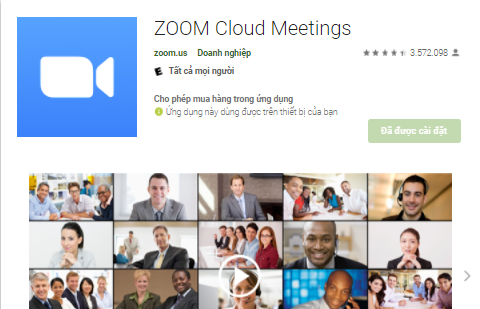
+ Đối với người dùng Android thì nhấn Cài đặt để bắt đầu tải xuống
+ Đối với người dùng IOS thì bấm Nhận, sau đó nhập mật khẩu Apple ID để cài đặt về máy.
Cài Filter trên Zoom để làm gì?
Không phải ai cũng có thể tự tin khi bật camera trên ứng dụng Zoom nhưng nó là bắt buộc khi tham gia lớp học, do vậy mà nhiều người thường tìm kiếm cách tải và cài filter Zoom trên điện thoại. Việc cài Filter Zoom nhằm các mục đích sau:
+ Làm đẹp cho khuôn mặt với các filter trang điểm cực đẹp
+ Chèn các sticker dễ thương và hài hước cho khuôn mặt
+ Thay đổi phông nền, thay đổi lông mày và màu môi,…
Cách cài đặt filter Zoom trên điện thoại dễ nhất
Nếu mọi người đang muốn chèn filter trên ứng dụng Zoom thì đừng bỏ qua hướng dẫn chi tiết các cách cài đặt filter Zoom trên điện thoại mà chúng tôi đã tổng hợp dưới đây:
Cách tải filter Zoom trên điện thoại Android, Samsung
Thực ra thì các filter được tích hợp sẵn trên ứng dụng Zoom Meeting, do đó mọi người chỉ cần vào ứng dụng để tải bộ lọc và sử dụng thôi. Để tải filter Zoom trên điện thoại Android nói chung và điện thoại Samsung nói riêng, mọi người thực hiện theo hướng dẫn sau:
+ Mở ứng dụng Zoom trên điện thoại và tham gia cuộc họp hoặc lớp học
+ Tại giao diện cuộc họp video, chọn mục Khác
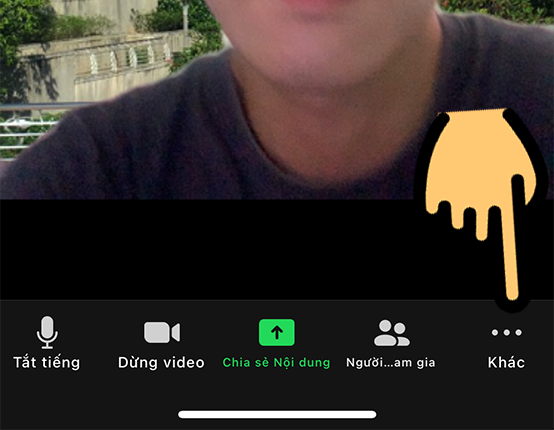
+ Các tùy chọn hiển thị trên màn hình, chọn mục Nền và bộ lọc
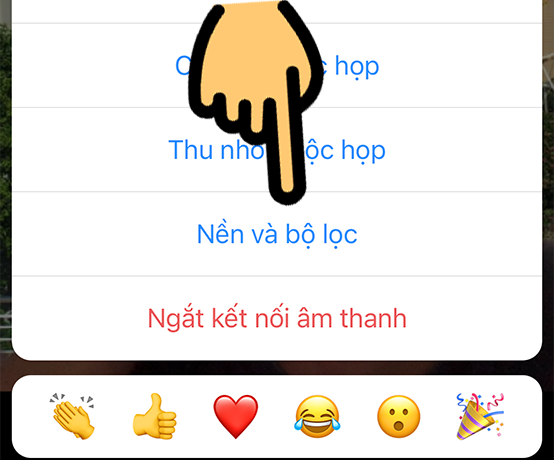
+ Tiếp theo, chọn mục Bộ lọc để thêm filter trên Zoom và chọn filter mà mình thích để sử dụng
Như vậy với vài bước đơn giản như trên, mọi người đã lấy Filter trên Zoom thành công. Ngoài ra nếu muốn thay đổi phông nền dể trông đẹp hơn thì mọi người thực hiện:
+ Tại mục Khác => Chọn Nền và bộ lọc => Nền
Cách tải filter Zoom trên điện thoại IOS
Để tải filter và sử dụng trên ứng dụng Zoom IOS, mọi người có thể thực hiện theo hướng dẫn sau:
+ Mở ứng dụng Zoom trên điện thoại Iphone và tiến hành đăng nhập
+ Tại giao diện chính, nhấn vào mục More/ Thêm trên bảng điều khiển
+ Tiếp theo, chọn mục Background & Filter/ Nền và Bộ lọc
+ Chọn Filters để tải filter trên Zoom IOS và chọn filter mà mình thích
+ Cuối cùng, nhấn vào biểu tượng dấu X để thoát phần chọn filter và quay trở lại cuộc họp
Cách cài filter Zoom trên máy tính
Cách cài filter Zoom trên máy tính cũng được thực hiện tương tự như trên điện thoại. Tuy nhiên nếu dùng Zoom PC thì mọi người có thể lấy filter trước khi tham gia cuộc họp hoặc cũng có thể lấy filter trong lúc đang họp vẫn được.
Để cài filter Zoom trên máy tính, mọi người thực hiện theo hướng dẫn sau:
Lấy Filter Zoom trong mục Cài đặt
Lấy Filter Zoom trong mục Cài đặt chính là việc mọi người cài filter trước khi tham gia vào cuộc họp. Cách thực hiện rất đơn giản, cụ thể như sau:
+ Mở ứng dụng Zoom Meeting đã cài đặt trên máy tính
+ Tại giao diện chính, chọn biểu tượng Cài đặt ở góc phải phía trên màn hình
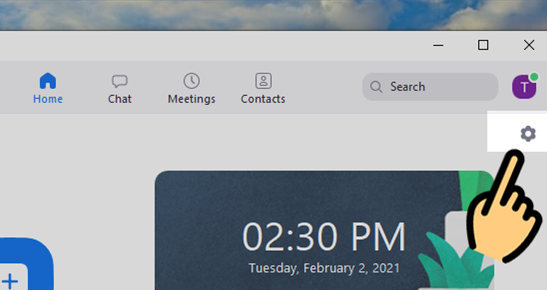
+ Các tùy chọn Cài đặt hiển thị trên màn hình, nhấn vào mục Background & Filter, sau đó chọn Video Filters
+ Danh sách các filter hot nhất hiển thị trên màn hình, chọn một filter mà mình yêu thích nhất để sử dụng
+ Để thêm chân mày hoặc son môi, mọi người nhấn vào mục Studio Effects ở góc phải phía dưới màn hình
Như vậy là mọi người đã lấy filter trên Zoom thành công. Tuy nhiên rất nhiều người thường quên lấy filter trước khi tham gia cuộc họp. Vậy quên lấy filter trước khi tham gia cuộc họp phải làm sao? Mọi người hãy cùng tìm hiểu tiếp nội dung bên dưới nhé.
Lấy Filter Zoom khi đang tham gia lớp học, cuộc họp
Khi đã tham gia vào cuộc họp và muốn bật filter thì mọi người có thể thực hiện theo hướng dẫn sau đây:
+ Mở ứng dụng Zoom Meeting trên máy tính và nhập mã code tham gia vào lớp học, cuộc họp cần thiết
+ Tại màn hình cuộc gọi video, nhấn vào biểu tượng mũi tên tại mục Stop Video
+ Danh sách các tùy chọn hiển thị trên màn hình, nhấn vào mục Choose Video Filter
+ Tiếp theo, chọn mục Background & Filter, sau đó chọn Video Filters để tải filter Zoom
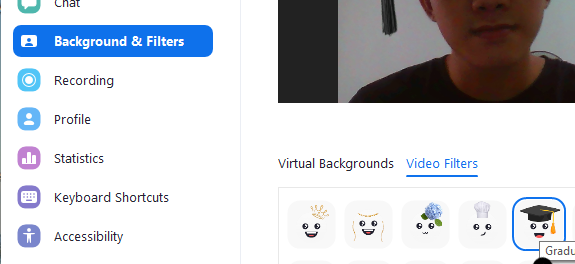
+ Hàng loạt các filter đặc sắc hiển thị trên màn hình, chọn một filter bất kỳ mà mình thích, như vậy là mọi người đã cài filter Zoom thành công
+ Tiếp theo, nếu muốn trang điểm, thêm màu son và lông mày thì mọi người nhấn vào mục Studio Effect
+ Chọn dáng chân mày và màu môi mà mình thích
Cách tải bộ lọc Zoom bằng Snap Camera
Hiện tại trên ứng dụng Zoom đã được tích hợp rất nhiều các kiểu filter và nền khác nhau, ngoài ra mọi người cũng có thể sử dụng ứng dụng Snap Camera để thêm nhiều filter thú vị khác trong Zoom.
Snap Camera là một ứng dụng riêng biệt chứ không nằm trong Zoom, do đó để sử dụng thì mọi người phải cài đặt ứng dụng về điện thoại trước, sau đó mở Snap Camera đồng thời khi đang dùng Zoom
Để tải Filter Zoom với Snap Camera, mọi người có thể thực hiện theo hướng dẫn sau:
+ Truy cập vào cửa hàng CH Play ( điện thoại Android ) hoặc App Store ( trên điện thoại IOS )
+ Tìm kiếm ứng dụng Snap Camera – Chụp ảnh Zoom, sau đó bấm Cài đặt để tải xuống ứng dụng
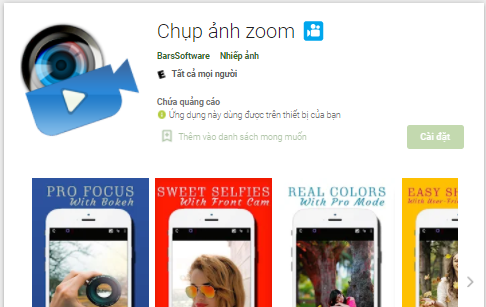
+ Mở ứng dụng Snap Camera vừa cài đặt trên điện thoại
+ Một thông báo cho phép truy cập micro và máy ảnh hiển thị trên màn hình, nhấn Cho phép
+ Chọn một filter mà mình thích trên Snap Camera
+ Tiếp theo, mở ứng dụng Zoom để bắt đầu cuộc họp
+ Tại mục Start Video, nhấn vào biểu tượng mũi tên
+ Tại mục Select a Camera, chọn mục Snap Camera và filter đã chọn sẽ xuất hiện
Như vậy, với các bước đơn giản như trên, mọi người đã sở hữu những filter lạ mắt và độc đáo ngoài những filter đã có sẵn trên ứng dụng Zoom.
Lỗi không bật filter Zoom trên điện thoại được?
Trong một số trường hợp, người dùng không thể bật filter Zoom trên điện thoại được vì không tìm thấy chức năng Nền và Bộ lọc. Nguyên nhân gây ra lỗi này chủ yếu là do việc người dùng sử dụng các thiết bị di động không tương thích với phiên bản Zoom mới nhất này.
Để sử dụng phiên bản Zoom kết hợp chức năng Filter, mọi người cần kiểm tra và đảm bảo rằng điện thoại của mình tương thích với phần mềm, cụ thể như sau:
Đối với điện thoại IOS:
Với người dùng hệ Táo, để bật filter trên điện thoại mọi người cần đảm bảo rằng điện thoại thuộc hệ điều hành sau:
+ IOS phiên bản 11.0 trở lên
+ Ipad 2017 trở lên
+ Iphone 8 trở lên
Đối với điện thoại Android, Samsung:
Để tải filter Zoom trên điện thoại Samsung và điện thoại Android, yêu cầu thiết bị phải thuộc hệ điều hành Android từ 8.0 trở lên.
Hi vọng với những thông tin trên, mọi người sẽ biết cách tải và cài filter zoom trên điện thoại Samsung, Android, IOS hay trên máy tính một cách dễ dàng. Chúc mọi người thực hiện thành công.
Xem thêm: